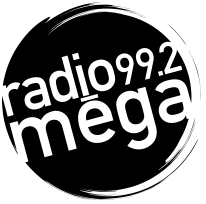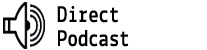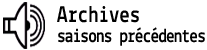Il est plus simple de se servir de l'article "ARTICLE EMISSION" pour générer une copie (enregistrer une copie) afin de créer un nouvel article d'émission.
Ouvrir l'article « ARTICLE EMISSION» et « ENREGISTRER UNE COPIE »
1 - Changer le titre et effacer l'alias
2 - Modifier les éléments de base de l'article
- Sélectionner la photo, et cliquez sur le bouton Insérer modifier Image
 et changer l'image par celle préparé au préalable (412x380px)
et changer l'image par celle préparé au préalable (412x380px) - Copier coller votre texte dans le bloc-note et du bloc-note vers l'article (sélectionnez le faux-texte lorem ipsum et coller par dessus)
Mise en page : 1 seule taille de texte (celle par défaut) et Bouton B (gras) au besoin
- Modifier les horaire du direct et rediffusion
3 – Les Icônes de navigation
Lorsqu'un icône n'est pas utilisé, il peut être grisé
 Pour griser un icône :
Pour griser un icône :
- Sélectionner l'icône par cliquer-glisser et cliquez sur Insérer un lien (chaîne)

- Dans l'onglet « Liens » mettre un # dans le champ URL s'il n'y ait pas déjà
- Dans l'onglet « Avancé » ajouter off à la classe appliquée (4ème champ) au picto : picto3 devient picto3off ou picto1 devient picto1off
- Cliquez ensuite sur le bouton mettre à jour
 Icône FaceBook :
Icône FaceBook :
- Sélectionner l'icône par cliquer-glisser et cliquez sur Insérer un lien (chaîne)

- Coller l'adresse facebook de l'émission (exemple : https://www.facebook.com/rock.lacasbah?fref=ts) dans le champ URL à la place du #
- Dans les attributs choisir une cible « ouvrir dans une nouvelle fenêtre »
- Cliquez ensuite sur le bouton mettre à jour
 Icône YOUTUBE :
Icône YOUTUBE :
- Sélectionner l'icône par cliquer-glisser et cliquez sur Insérer un lien (chaîne)

- Développer les Menu pour choisir dans menu/medias/VIDEOS/...l'article vidéo de l'émission
- Cliquez ensuite sur le bouton mettre à jour
 Icône PHOTO et PDF :
Icône PHOTO et PDF :
Cette icône pointe vers l'ensemble des PDF de l'émission (article PDF/Photos de l'émission)
- Sélectionner l'icône par cliquer-glisser et cliquez sur Insérer un lien (chaîne)

- Développer les Menu pour choisir dans menu/medias/PHOTOS...l'article photos de l'émission
- Cliquez ensuite sur le bouton mettre à jour
 Icône SoundCloud :
Icône SoundCloud :
- Sélectionner l'icône par cliquer-glisser et cliquez sur Insérer un lien (chaîne)

- Coller l'adresse SoundCloud de l'émission (exemple : https://soundcloud.com/rockalacasbah) dans le champ URL à la place du #
- Dans les attributs choisir une cible « ouvrir dans une nouvelle fenêtre »
- Cliquez ensuite sur le bouton mettre à jour
 Icône PodCast:
Icône PodCast:
De retour dans l'article Emission
- Sélectionner l'icône par cliquer-glisser et cliquez sur Insérer un lien (chaîne)

- Coller l'adresse (copié dans le player) dans le champ URL à la place du #
- Cliquez ensuite sur le bouton mettre à jour
 Icône Twitter :
Icône Twitter :
- Sélectionner l'icône par cliquer-glisser et cliquez sur Insérer un lien (chaîne)

- Coller l'adresse Twitter de l'émission dans le champ URL à la place du #
- Dans les attributs choisir une cible « ouvrir dans une nouvelle fenêtre »
- Cliquez ensuite sur le bouton mettre à jour
 Icône Site WEB :
Icône Site WEB :
- Sélectionner l'icône par cliquer-glisser et cliquez sur Insérer un lien (chaîne)

- Coller l'adresse du site internet de l'émission (exemple : http://www.casbah-records.com/) dans le champ URL à la place du #
- Dans les attributs choisir une cible « ouvrir dans une nouvelle fenêtre »
- Cliquez ensuite sur le bouton mettre à jour
 Icône Actualité :
Icône Actualité :
La même manipulation doit être faite sur le bouton ARCHIVES & ACTUALITES
Cette icône pointe vers l'ensemble des archives/actus de l'émission (article archive/actu de l'émission)
- Sélectionner l'icône par cliquer-glisser et cliquez sur Insérer un lien (chaîne)

- Développer les Menu pour choisir dans menu/menu structurel/actualites des émissions/...l'article actu de l'émission
- Cliquez ensuite sur le bouton mettre à jour
 Icône Contact :
Icône Contact :
Cette icône pointe vers le formulaire de contact propre au responsable de l'émission quand il y en a un et sinon sur le contact radio Méga
- Sélectionner l'icône par cliquer-glisser et cliquez sur Insérer un lien (chaîne)
- Développer les Menu pour choisir dans menu/menu structurel/contact émissions/...le contact de l'émission
- Cliquez ensuite sur le bouton mettre à jour